Si está buscando eludir la censura gubernamental o institucional en la Web, puede hacerlo con un cliente VPN. La mayoría de las VPN comerciales incluso le permitirán acceder a contenido bloqueado regionalmente, como Netflix de EE. UU., Hulu o Disney+. Si no desea comprar una suscripción VPN, puede obtener el cliente OpenVPN. Este artículo explora qué es OpenVPN, cómo funciona, las diferentes versiones y cómo instalarlo y usarlo en su nueva instalación de Windows 11.
¿Qué es OpenVPN?
OpenVPN es un protocolo de red privada virtual de código abierto. Le permite asegurar su conexión a Internet de una computadora a otra usando un túnel encriptado seguro. Una cosa increíble de OpenVPN es que es de código abierto. Puede descargarlo y usarlo de forma gratuita.
Está disponible en todas sus plataformas favoritas, incluidas Linux, macOS y Windows.
Dado que este cliente VPN cuenta con el apoyo de una comunidad global de desarrolladores y usuarios, cualquier vulnerabilidad de seguridad se identifica y repara en cualquier momento. Si eres un poco fanático de la tecnología, también puedes participar en este programa. Puede inspeccionar su código fuente, agregar nuevas funciones, parchear cualquier vulnerabilidad y crear sus propios productos.
Cómo funciona OpenVPN
OpenVPN es tanto un protocolo como un cliente VPN. Eso significa que, si su VPN actual es compatible con el protocolo OpenVPN, puede usarlo directamente. Además, dado que también es un cliente VPN, también puede descargarlo e instalarlo en su PC.
UDP frente a TCP
De forma predeterminada, OpenVPN utiliza dos protocolos clave:
- El protocolo de datagramas de usuario (UDP) de OpenVPN
- El protocolo de control de transmisión (TCP) de OpenVPN
El protocolo UDP permite que su dispositivo disfrute de una conectividad más rápida a través de la red privada. En la mayoría de los casos, esta será su opción de conectividad predeterminada, simplemente porque es más rápida que otras opciones.
También puedes optar por el protocolo TCP, que mantiene el control sobre la transmisión de datos. Si bien es un poco más lento, generalmente proporciona velocidades constantes y una conexión confiable.
Cifrado
OpenVPN mantiene comunicaciones sobre tecnología SSL/TLS, que es la que protege a millones de sitios web HTTPS en Internet. Eso también tiene sus ventajas, incluida la capacidad de eludir ciertos firewalls y vencer a los bloqueadores de VPN. Una vez que lo configure en su PC, su tráfico de Internet se verá normal, aunque esté usando una VPN.
En lo que respecta al cifrado, OpenVPN transfiere esta tarea a una biblioteca OpenSSL robusta y completa. Pero ese no es el único protocolo que utiliza. Es compatible con la mayoría de los algoritmos de cifrado estándar de la industria, funciones hash y tecnologías criptográficas de clave pública.
Éstos son algunos de ellos:
- poli1305
- MD5
- AES
- SHA-2
- SHA-3
- NEGRO 2
- RSA
- Torbellino
- Chacha20
Flexibilidad
Puede configurar OpenVPN como desee. Tienes mucho control sobre cómo funciona. Por ejemplo, si está preparado para la velocidad, puede cambiar entre algoritmos de cifrado. También puede cambiar la configuración de su red (incluidos los servidores DNS) y es compatible con IPv4 e IPv6, lo cual no es tarea fácil.
¿Quiere ampliar aún más su funcionalidad? No hay problema. Admite complementos y scripts, lo que le permite personalizar su experiencia según sus necesidades.
Gratis o de pago: la diferencia entre las versiones comunitaria y empresarial
Edición de la comunidad (comúnmente conocido como CE) es un proyecto VPN de código abierto. Utiliza una licencia GPL y tiene una gran comunidad que lo respalda. Además de eso, muchos desarrolladores contribuyen al proyecto, así como una comunidad más amplia de usuarios.
Hasta el momento, la versión CE tiene más de 50 millones de descargas hasta la fecha. Aunque puede implementar OpenVPN CE, necesitará bastante habilidad en Linux y la interfaz de línea de comandos.
Servidor de acceso es una solución VPN empresarial para empresas de todo el mundo. Con esta VPN, puede proteger sus datos, comunicaciones y recursos tecnológicos. Además de eso, brinda a sus trabajadores acceso remoto seguro a recursos de nube privada, híbrida y pública.
Es fácil de usar, administrar y configurar, incluso para alguien sin amplios conocimientos de Linux. Al igual que la versión CE, es compatible con todas las plataformas móviles y de PC, así como con entornos en la nube como AWS, Oracle y Azure.
Aunque la instalación es gratuita, deberá pagar OpenVPN Inc. por conexión activa. Para fines de prueba, obtiene dos conexiones simultáneas de forma gratuita. No importa el tamaño de su negocio, OpenVPN le brinda una solución escalable, por lo que solo paga por lo que usa.
¿Es seguro OpenVPN?
El protocolo OpenVPN es seguro y puede usarlo para protegerse del espionaje del gobierno y otras miradas indiscretas.
OpenVPN es código abierto
Ninguna persona es propietaria de este servicio. Dado que tiene una comunidad masiva que lo respalda, todos contribuyen a mantenerlo seguro. Cualquier desarrollador puede corregir errores tan pronto como los encuentre y, a menudo, es rápido. También es versátil, ya que cualquiera puede agregarle nuevas funciones para que su uso sea aún más seguro.
OpenVPN admite múltiples estándares de cifrado
Por defecto, OpenVPN usa encriptación AES-256, aunque puedes configurar los bits hacia arriba o hacia abajo. Además de eso, OpenVPN admite varios otros cifrados por los que puede optar. Consulte la lista anterior para obtener más información.
Cómo configurar OpenVPN en Windows 11
Aquí hay una guía sobre cómo configurar la interfaz gráfica de usuario de OpenVPN en su computadora:
- Ir OpenVPN. En el menú del encabezado, desplace el cursor sobre la opción «Cliente VPN» y seleccione «OpenVPN Connect».
- Haga clic en la opción «Descargar OpenVPN Connect para Windows». Esto abre un mensaje que le pide que guarde el archivo de instalación en su PC. Haga clic en «Guardar archivo».
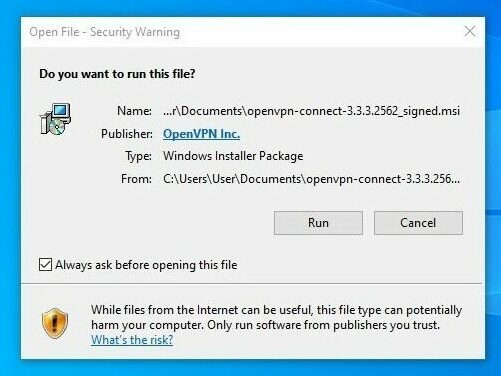
- Una vez que se complete la descarga, abra el instalador y ejecútelo. Esto abre la utilidad de configuración. Presione siguiente para continuar.
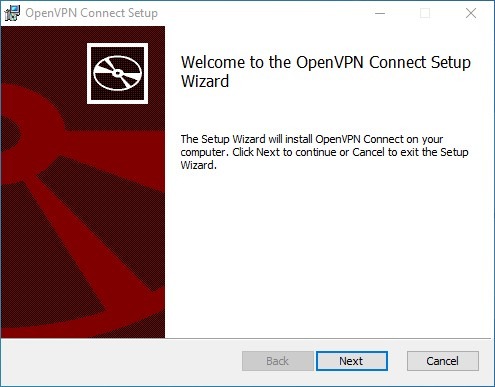
- Confirme el acuerdo de licencia, luego haga clic en «Siguiente» para continuar.
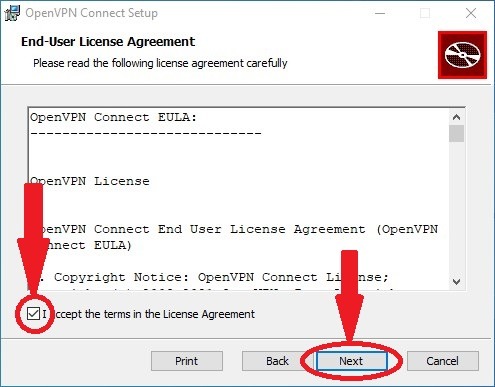
- Esto abre un mensaje de confirmación. Haga clic en el botón «Instalar» con derechos de administrador para continuar.
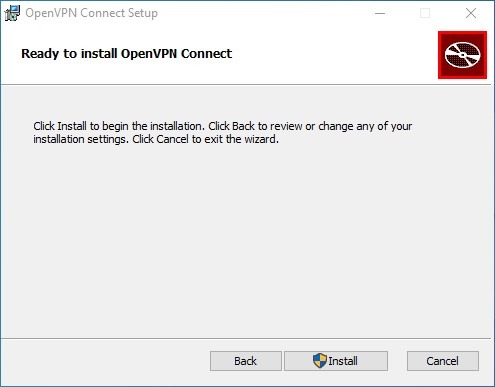
- El instalador le pedirá que acepte la instalación de un nuevo controlador. Haga clic en «Sí».
- Una vez completada la instalación, haga clic en «Finalizar».
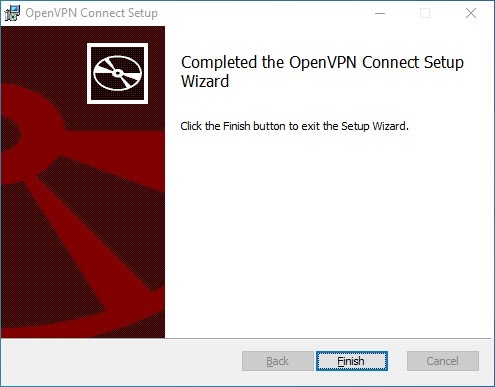
- OpenVPN abre una guía rápida para ayudarlo a ponerse al día. Haga clic en «‘>» para llegar al final.
- En la cuarta página del carrusel, haga clic en «Comenzar».
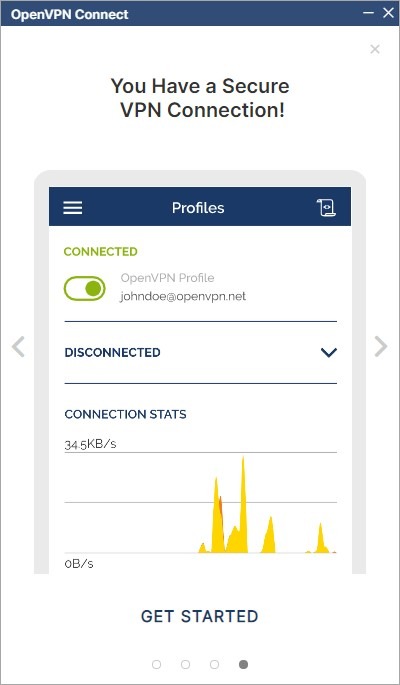
- Esto abre la pantalla «Recopilación, uso y retención de datos». Haga clic en «Aceptar» para continuar.
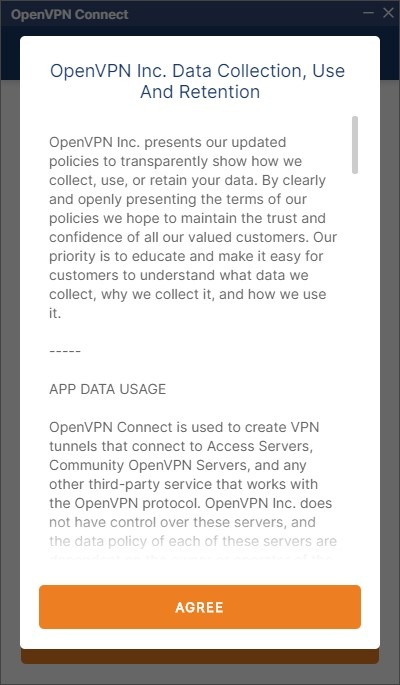
- Si hay actualizaciones recientes del programa, el cliente le mostrará cuáles son. Haga clic en «Aceptar» para continuar.
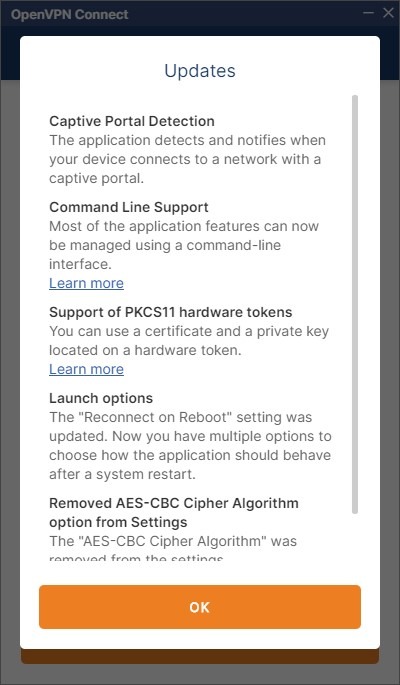
- ¡Ya está configurado y listo para comenzar!
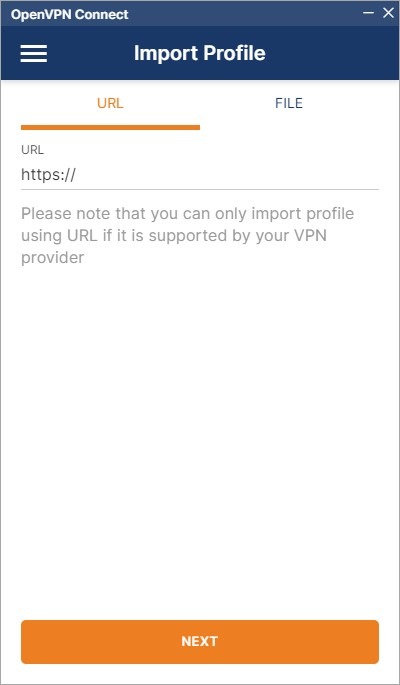
Cómo encontrar, seleccionar y usar servidores OpenVPN gratuitos
Ahora que ha configurado la GUI de OpenVPN en su computadora, necesita encontrar servidores que puedan conectarse a Internet. Si pertenece a una organización que ya admite OpenVPN, puede usar sus ajustes de configuración.
De lo contrario, puede usar los ajustes de configuración del servidor público. Una fuente excelente para esta configuración de servidor es VPN Gate.
Puerta VPN
VPN Gate es un proyecto de investigación académica de la Universidad de Tsukuba en Japón. Este proyecto busca ampliar el conocimiento sobre cómo funcionan los servidores de retransmisión de VPN públicos distribuidos globalmente. La siguiente lista incluye algunos de los beneficios que obtiene al usar la configuración de VPN Gate:
- Protege su actividad en línea a través de Wi-Fi público y utiliza un cifrado sólido para mantener sus datos seguros.
- Oculta tu identidad y dirección IP mientras navegas por Internet.
- Elude las restricciones gubernamentales, regionales e institucionales sobre sitios web y servicios web.
Importación de servidores VPN Gate
Importar la configuración del servidor a su cliente OpenVPN es bastante fácil. Empezar:
- Abra la puerta VPN sitio web.
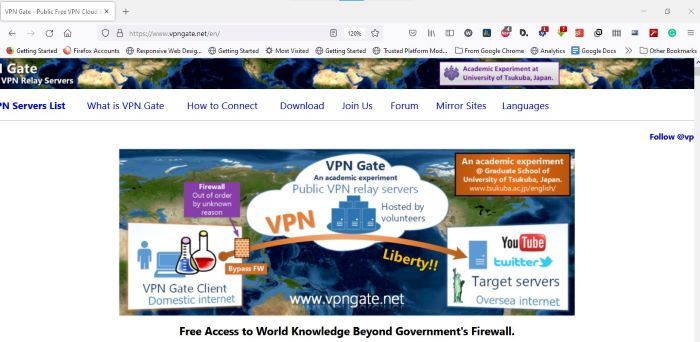
- De la lista de servidores Public VPN Relay en la página de inicio, seleccione el perfil que prefiera.
- En la tabla de OpenVPN, seleccione «Archivo de configuración de OpenVPN». Este enlace le llevará a la página siguiente.
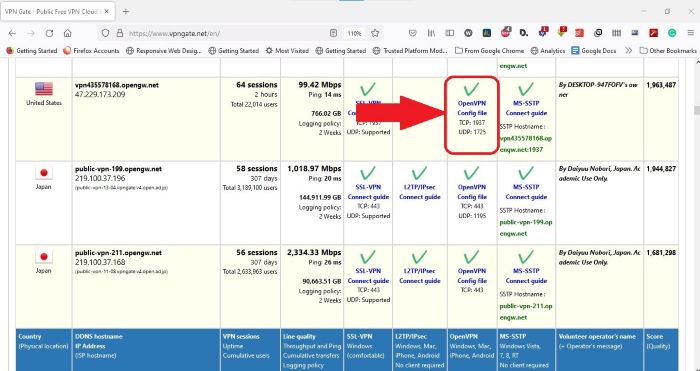
- Desde esta página, descargue un archivo de configuración de OpenVPN. (Este archivo tiene una extensión .ovpn). Puede elegir entre UDP y TCP, dependiendo de si desea velocidades rápidas o confiabilidad.
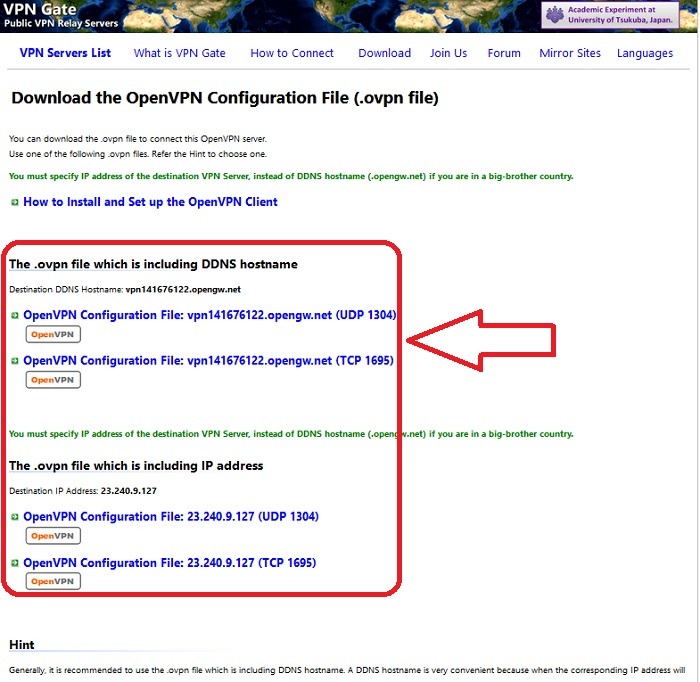
- Una vez que se complete la descarga, haga clic en el archivo .ovpn para abrirlo en OpenVPN Connect. Alternativamente, puede arrastrarlo y soltarlo en la interfaz de usuario o importarlo directamente.
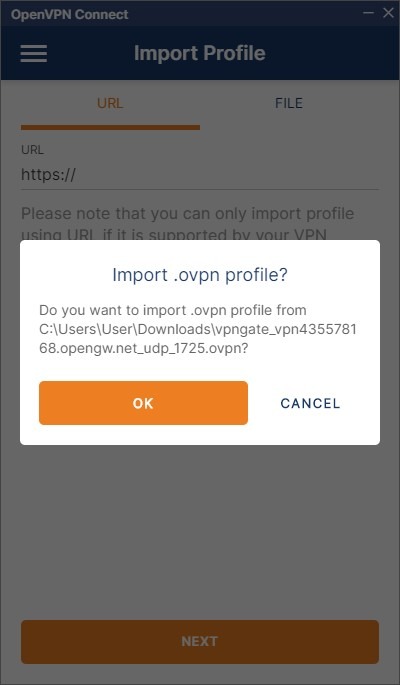
- El cliente exporta automáticamente esta configuración a su dispositivo. Para comenzar a usar la VPN, haga clic en el botón «Conectar».
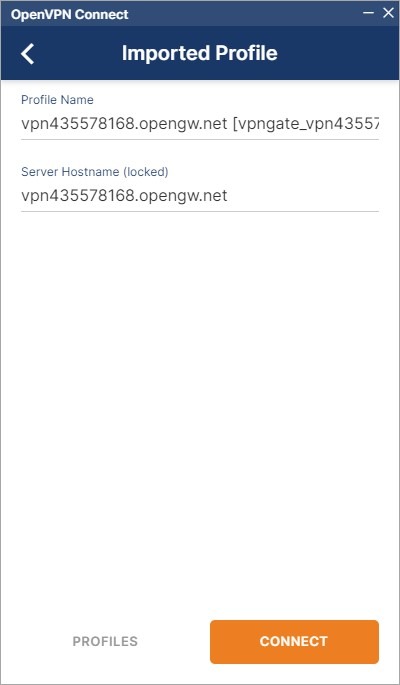
- Su cliente debe conectarse a Internet de inmediato.
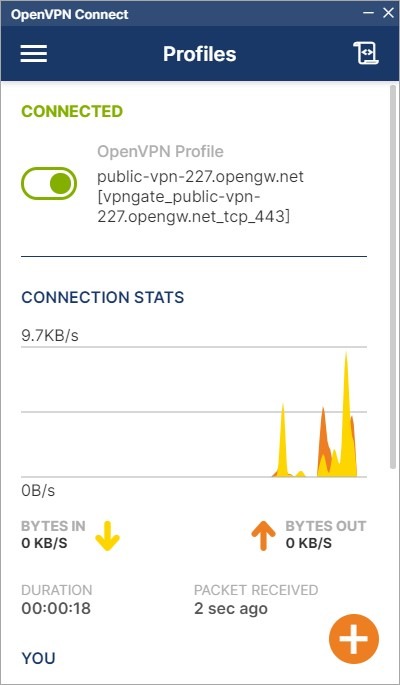
Puede importar tantos perfiles como desee, pero solo uno a la vez. Además, solo puede usar un solo perfil a la vez.
Preguntas frecuentes
1. ¿Es legal usar OpenVPN?
Por supuesto que es. La ley de EE. UU. le permite descargar y utilizar servicios de VPN. Eso también se aplica a las empresas públicas y privadas. La mayoría de ellos usan redes VPN para asegurar sus comunicaciones y sistemas. Esa es también la razón por la que hay muchos servicios de VPN para el consumidor en los EE. UU., incluidos gigantes como Google.
2. ¿OpenVPN es gratis?
El cliente OpenVPN Connect es de uso gratuito bajo una licencia de código abierto. OpenVPN Inc. también tiene el producto OpenVPN Access Server, aunque le costará. Pero en muchos casos, el producto de servidor de Access atiende a clientes corporativos, por lo que nunca tendrá que usarlo como un único consumidor.
3. ¿Se puede piratear OpenVPN?
Si bien es posible piratear cualquier VPN (incluido OpenVPN), es increíblemente difícil hacerlo. De hecho, es mucho más fácil piratear una computadora que se ejecuta en una red sin una VPN que piratear una que sí lo es. Además, dado que OpenVPN es de código abierto, los miembros de la comunidad de OpenVPN a menudo corrigen rápidamente cualquier vulnerabilidad detectada en el software, por lo que puede estar seguro de su seguridad.
